En la era digital actual, el correo electrónico se ha convertido en una herramienta esencial para la comunicación personal y profesional. Los iPhone, con su interfaz intuitiva y su amplia gama de funciones, ofrecen una experiencia de correo electrónico fluida y eficiente. Este artículo le guiará a través del proceso de configuración de cuentas de correo electrónico en su iPhone, permitiéndole acceder y gestionar su correo electrónico de forma sencilla y eficaz.
Introducción a la configuración de correo electrónico en iPhone
Los dispositivos iOS, como el iPhone, ofrecen una aplicación de correo electrónico integrada llamada Apple Mail, que le permite agregar y administrar múltiples cuentas de correo electrónico. Ya sea que utilice Gmail, Outlook, Yahoo Mail o cualquier otro proveedor de correo electrónico, puede configurarlo fácilmente en su iPhone para acceder a sus correos electrónicos desde cualquier lugar.
Pasos para configurar cuentas de correo electrónico en un iPhone
La configuración de cuentas de correo electrónico en un iPhone es un proceso sencillo que se puede completar en unos pocos pasos⁚
1. Abra la aplicación “Ajustes”
En la pantalla de inicio de su iPhone, toque el icono de la aplicación “Ajustes”, que generalmente se representa con un engranaje gris.
2. Seleccione “Correo”
Desplácese hacia abajo por la lista de opciones y toque “Correo”. Esta opción le permitirá acceder a la configuración de correo electrónico de su iPhone.
3. Toque “Cuentas”
Dentro de la configuración de “Correo”, encontrará una opción llamada “Cuentas”. Toque esta opción para agregar una nueva cuenta de correo electrónico.
4. Seleccione “Agregar cuenta”
En la pantalla “Cuentas”, verá un botón “Agregar cuenta”. Toque este botón para iniciar el proceso de configuración de la cuenta.
5. Elija el tipo de cuenta
Se le presentará una lista de proveedores de correo electrónico populares, como Gmail, Outlook, Yahoo Mail, iCloud y otras opciones. Seleccione el proveedor de correo electrónico que desea configurar.
6. Introduzca sus credenciales
Una vez que haya seleccionado el proveedor de correo electrónico, se le pedirá que ingrese su dirección de correo electrónico y contraseña. Asegúrese de introducir la información correcta para poder acceder a su cuenta.
7. Configure las opciones de sincronización
Después de ingresar sus credenciales, puede configurar las opciones de sincronización para su cuenta de correo electrónico. Esto le permite determinar qué información se sincroniza con su iPhone, como correo, contactos y calendario.
8. Verifique la configuración
Una vez que haya configurado las opciones de sincronización, revise la configuración para asegurarse de que todo sea correcto. Puede modificar cualquier configuración según sea necesario.
9. Toque “Guardar”
Cuando esté satisfecho con la configuración, toque “Guardar” para guardar los cambios y agregar la cuenta de correo electrónico a su iPhone.
Configuración de cuentas de correo electrónico específicas
Si bien los pasos generales para configurar cuentas de correo electrónico son similares, algunos proveedores de correo electrónico pueden tener requisitos específicos. A continuación, se detallan los pasos para configurar las cuentas de correo electrónico más populares⁚
Configuración de una cuenta de Gmail
Para configurar una cuenta de Gmail en su iPhone, siga estos pasos⁚
- Abra la aplicación “Ajustes” en su iPhone.
- Toque “Correo” y luego “Cuentas”.
- Seleccione “Agregar cuenta” y elija “Gmail”.
- Ingrese su dirección de correo electrónico de Gmail y su contraseña.
- Seleccione las opciones de sincronización que desee.
- Toque “Guardar” para guardar la configuración.
Configuración de una cuenta de Outlook
Para configurar una cuenta de Outlook en su iPhone, siga estos pasos⁚
- Abra la aplicación “Ajustes” en su iPhone.
- Toque “Correo” y luego “Cuentas”.
- Seleccione “Agregar cuenta” y elija “Outlook”.
- Ingrese su dirección de correo electrónico de Outlook y su contraseña.
- Seleccione las opciones de sincronización que desee.
- Toque “Guardar” para guardar la configuración.
Configuración de una cuenta de Yahoo Mail
Para configurar una cuenta de Yahoo Mail en su iPhone, siga estos pasos⁚
- Abra la aplicación “Ajustes” en su iPhone.
- Toque “Correo” y luego “Cuentas”.
- Seleccione “Agregar cuenta” y elija “Yahoo”.
- Ingrese su dirección de correo electrónico de Yahoo Mail y su contraseña.
- Seleccione las opciones de sincronización que desee.
- Toque “Guardar” para guardar la configuración.
Gestión de cuentas de correo electrónico en iPhone
Una vez que haya configurado sus cuentas de correo electrónico en su iPhone, puede acceder y gestionar su correo electrónico de forma sencilla. La aplicación Apple Mail le ofrece una interfaz intuitiva para leer, escribir y organizar sus correos electrónicos.
Acceso a su correo electrónico
Para acceder a su correo electrónico, simplemente abra la aplicación Apple Mail. Verá una lista de sus cuentas de correo electrónico configuradas. Toque la cuenta que desea ver para acceder a su bandeja de entrada.
Escritura de correos electrónicos
Para escribir un nuevo correo electrónico, toque el botón “Nuevo mensaje” en la esquina inferior derecha de la pantalla. Ingrese la dirección de correo electrónico del destinatario, el asunto y el cuerpo del mensaje. Toque el botón “Enviar” para enviar el correo electrónico.
Organización de correos electrónicos
Puede organizar sus correos electrónicos utilizando carpetas. Para crear una nueva carpeta, toque el botón “Editar” en la esquina superior izquierda de la pantalla. Toque “Agregar carpeta” e ingrese el nombre de la carpeta. Puede arrastrar y soltar correos electrónicos en diferentes carpetas para organizarlos.
Sincronización de correo electrónico
La aplicación Apple Mail sincroniza automáticamente su correo electrónico con su iPhone. Esto significa que cualquier cambio que realice en su correo electrónico en su computadora o en otro dispositivo se reflejará en su iPhone y viceversa.
Notificaciones de correo electrónico
Puede configurar notificaciones para recibir alertas cuando reciba nuevos correos electrónicos. Para configurar las notificaciones, abra la aplicación “Ajustes” y toque “Notificaciones”. Seleccione “Correo” y configure las opciones de notificación según sus preferencias.
Consejos adicionales para la gestión de correo electrónico
Para optimizar su experiencia de correo electrónico en su iPhone, considere estos consejos adicionales⁚
- Utilice la función de búsqueda⁚ La aplicación Apple Mail tiene una función de búsqueda integrada que le permite encontrar rápidamente correos electrónicos específicos.
- Configure reglas de correo electrónico⁚ Puede configurar reglas para organizar automáticamente sus correos electrónicos, como mover correos electrónicos de un remitente específico a una carpeta determinada.
- Utilice la función de “Marcar como no leído”⁚ Si necesita volver a consultar un correo electrónico más tarde, puede marcarlo como no leído para que aparezca en la parte superior de su bandeja de entrada.
- Gestione las notificaciones⁚ Puede personalizar las notificaciones de correo electrónico para que solo reciba alertas para los correos electrónicos importantes.
Conclusión
Configurar cuentas de correo electrónico en un iPhone es un proceso sencillo que le permite acceder y gestionar su correo electrónico de forma eficiente. La aplicación Apple Mail ofrece una interfaz intuitiva y una amplia gama de funciones para administrar su correo electrónico desde cualquier lugar. Con estos pasos y consejos, puede aprovechar al máximo la experiencia de correo electrónico móvil en su iPhone.
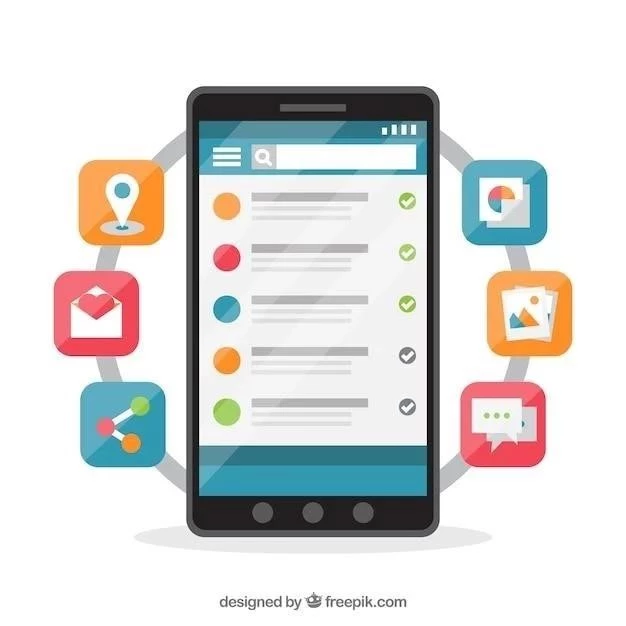





El artículo está bien escrito y es fácil de entender. Los pasos se explican de forma clara y concisa, y las capturas de pantalla son de gran ayuda. Me gustaría ver una sección adicional que explique cómo configurar la aplicación Mail para que funcione con diferentes proveedores de correo electrónico, como Google Workspace o Microsoft Exchange.
El artículo proporciona una guía clara y concisa sobre la configuración de cuentas de correo electrónico en un iPhone. Los pasos se explican de forma sencilla y detallada, lo que facilita que incluso los usuarios menos experimentados puedan seguirlos. La inclusión de capturas de pantalla es una excelente adición que facilita la comprensión del proceso.
El artículo es fácil de leer y comprender, incluso para personas sin experiencia técnica. Las capturas de pantalla son de gran ayuda para visualizar los pasos y la información se presenta de forma clara y concisa. Me gustaría ver una sección adicional que explique cómo configurar diferentes tipos de cuentas de correo electrónico, como cuentas IMAP y POP.
El artículo es claro y conciso, y proporciona una guía útil para configurar cuentas de correo electrónico en un iPhone. Me gustaría ver una sección adicional que explique cómo configurar la aplicación Mail para que funcione con diferentes idiomas o regiones.
El artículo es informativo y bien escrito, pero me gustaría ver una sección dedicada a las funciones de la aplicación Mail de iPhone, como la posibilidad de buscar correos electrónicos, crear reglas de filtrado o utilizar la función de correo electrónico no deseado.
La organización del artículo es excelente, con una introducción clara, pasos detallados y una conclusión concisa. La información se presenta de forma lógica y fácil de seguir. La elección de ejemplos de proveedores de correo electrónico populares es adecuada y relevante para la mayoría de los usuarios.
El artículo es un buen punto de partida para los usuarios que desean configurar cuentas de correo electrónico en un iPhone. La información proporcionada es precisa y fácil de seguir. Me gustaría ver una sección adicional que explique cómo gestionar diferentes cuentas de correo electrónico en la aplicación Mail, como la posibilidad de cambiar entre cuentas o configurar notificaciones personalizadas para cada cuenta.
El artículo es informativo y útil, pero me gustaría ver una sección dedicada a la resolución de problemas comunes que los usuarios pueden encontrar al configurar cuentas de correo electrónico en un iPhone. Por ejemplo, ¿qué hacer si la cuenta no se configura correctamente o si se produce un error durante el proceso?
El artículo es informativo y útil, pero me gustaría ver una sección dedicada a la sincronización de cuentas de correo electrónico en un iPhone. Por ejemplo, ¿cómo sincronizar el correo electrónico con otras aplicaciones o dispositivos?
El artículo es un recurso valioso para los usuarios de iPhone que desean configurar cuentas de correo electrónico. La información proporcionada es precisa y actualizada, y el estilo de escritura es claro y conciso. Recomiendo este artículo a cualquier persona que necesite una guía paso a paso para configurar su correo electrónico en un iPhone.
El artículo podría beneficiarse de la inclusión de información adicional sobre las opciones de configuración avanzadas disponibles en la aplicación Mail de iPhone, como la posibilidad de configurar notificaciones personalizadas, filtros de correo electrónico o la gestión de carpetas.
El artículo es informativo y útil, pero me gustaría ver una sección dedicada a la seguridad de las cuentas de correo electrónico en un iPhone. Por ejemplo, ¿cómo configurar la autenticación de dos factores o cómo proteger la cuenta de accesos no autorizados?